Se o seu PC usa um HDD (unidade de disco rígido) ou um SSD (unidade de estado sólido), todas as unidades são suscetíveis a erros após anos de desgaste. Felizmente, o Check Disk Utility (chkdsk) facilita a verificação e eliminação de problemas relacionados à unidade em seu PC com Windows, reparando os dados corrompidos e ilegíveis em suas unidades.

Dito isso, você pode querer executar este utilitário regularmente para manter a longevidade da sua unidade. Mostraremos as melhores maneiras de executar facilmente o Utilitário Check Disk no seu PC com Windows 11.
1. Execute o utilitário Check Disk no Explorador de Arquivos
Embora o Check Disk seja um utilitário de nível de sistema, você pode abri-lo no Explorador de Arquivos. Aqui estão as etapas para o mesmo:
Etapa 1: Pressione as teclas Windows + E simultaneamente para abrir o Explorador de Arquivos.
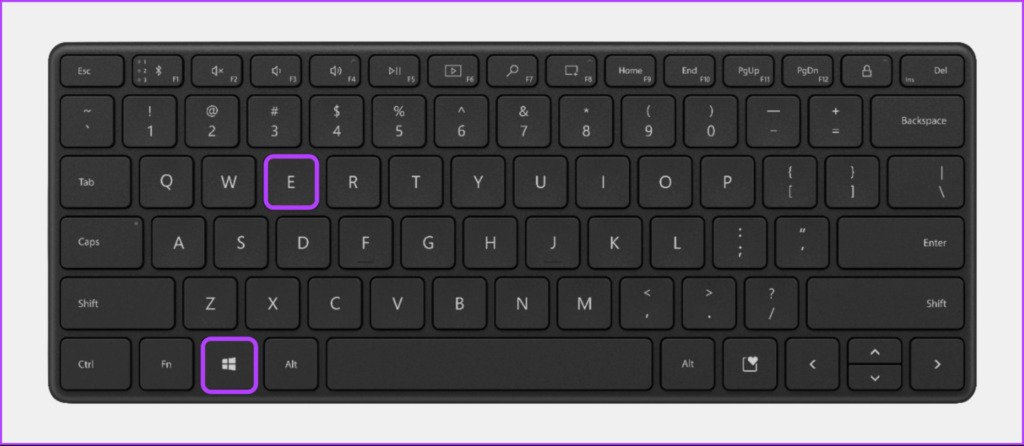
Etapa 2: Navegue até a seção Este PC do Explorador de Arquivos localizado na barra lateral esquerda e clique com o botão direito do mouse na unidade que deseja verificar. Em seguida, no menu de contexto exibido, clique em Propriedades.
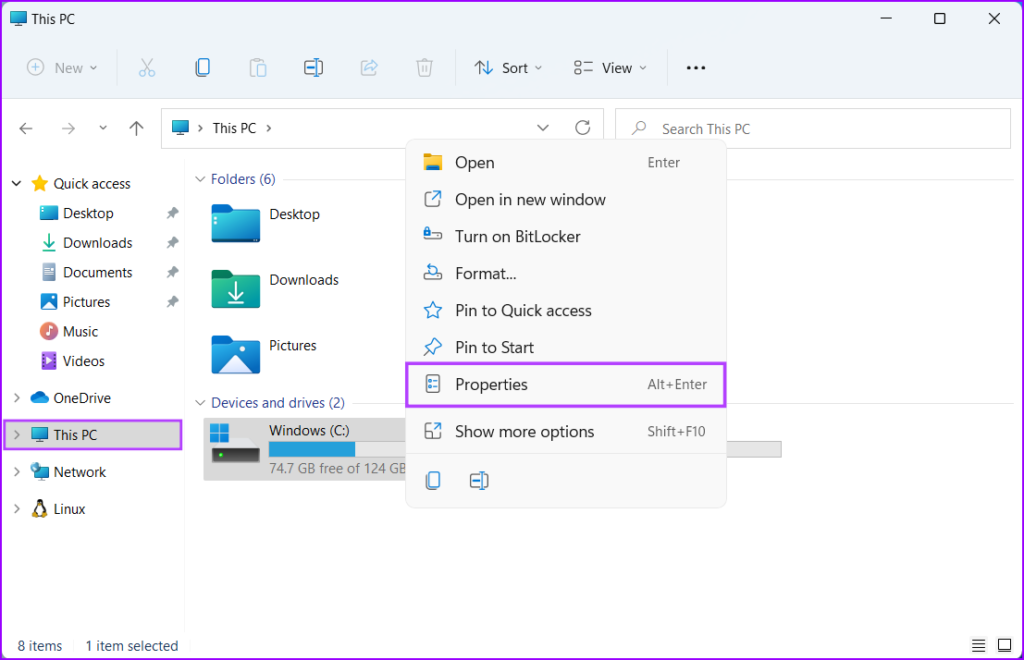
Etapa 3: Quando uma caixa de diálogo Propriedades do Disco Local (C:) aparecer na tela, clique em Ferramentas. p> 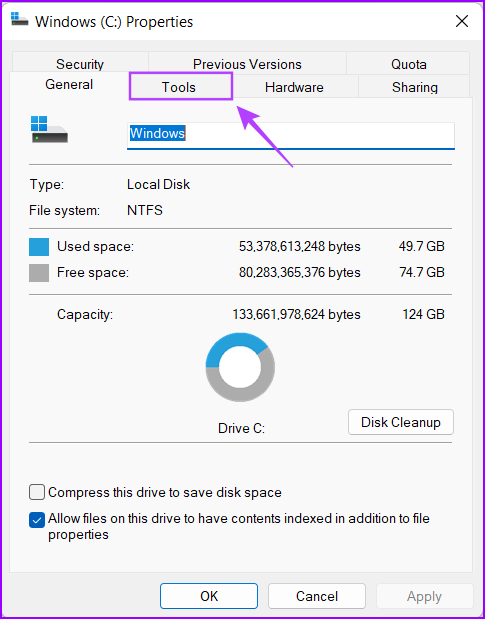
Etapa 4: clique no botão Verificar na seção Verificação de erros.
Além disso, um prompt do UAC (User Access Control) pode aparecer após clicar em Verificar se você não está logado como administrador. Se você encontrar um prompt do UAC no seu PC, clique em Sim e prossiga para a próxima etapa.
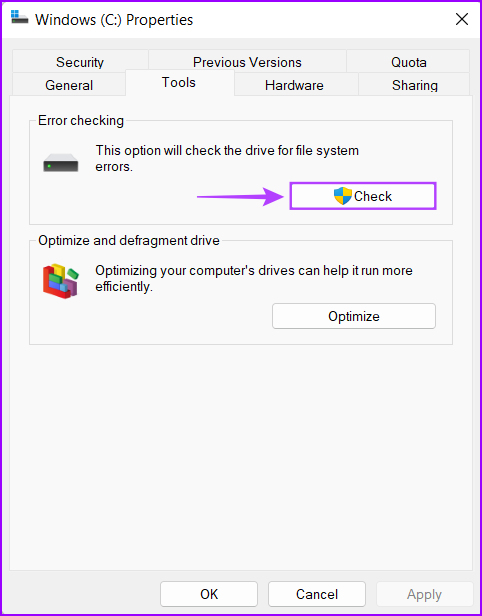
Etapa 5: Clique na unidade de verificação para iniciar a verificação de verificação de disco.
Não se preocupe se você vir uma mensagem dizendo’Você não precisa verificar esta unidade.’Você pode ignorá-la e ainda clicar em Verificar unidade se tiver problemas relacionados à unidade em seu PC.
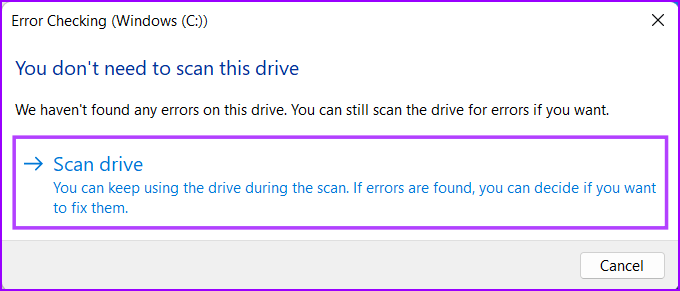
Etapa 6: Aguarde a conclusão da verificação. Quando a verificação terminar, clique em Mostrar detalhes para ver mais detalhes sobre a verificação usando o Visualizador de eventos para inspecioná-los. Caso contrário, você pode clicar em Fechar.
Se tudo correu bem e nenhum erro de disco foi detectado, você receberá uma mensagem dizendo”O Windows verificou a unidade com êxito. Nenhum erro foi encontrado.’No entanto, se a verificação detectar algum erro de disco, o Windows solicitará que você reinicie o PC para corrigir os erros da unidade.
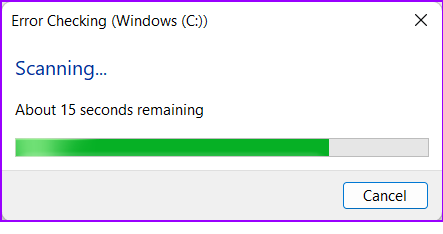

Enquanto isso, se você quiser ter ainda mais controle sobre como o Check Disk Utility (chksdk) verifica a unidade do seu PC, vá para a próxima seção.
2. Execute o Utilitário de verificação de disco usando o prompt de comando
Se você se sentir confortável em executar alguns comandos, poderá usar o prompt de comando para fazer as coisas. Embora esse método seja direto, você não verá nenhuma interface gráfica do usuário. No entanto, recomendamos que você prossiga com cautela.
Veja como você pode executar o Utilitário Check Disk usando o Prompt de Comando no seu PC:
Etapa 1: Pressione as teclas Windows + S e digite Prompt de Comando. Em seguida, nos resultados do prompt de comando, clique em’Executar como administrador’
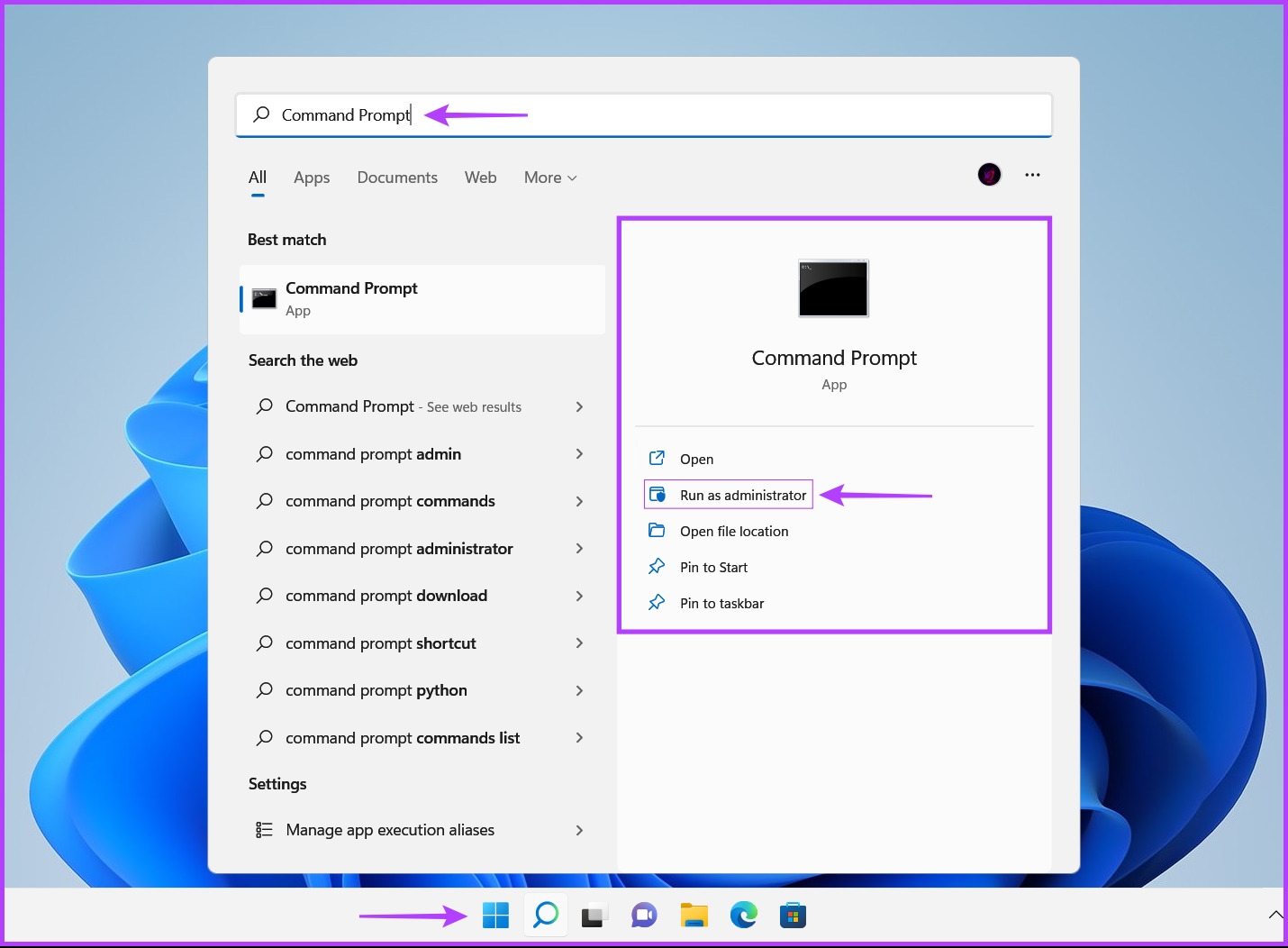
Etapa 2: Clique em Sim quando um prompt de Controle de conta de usuário (UAC) aparecer na tela.
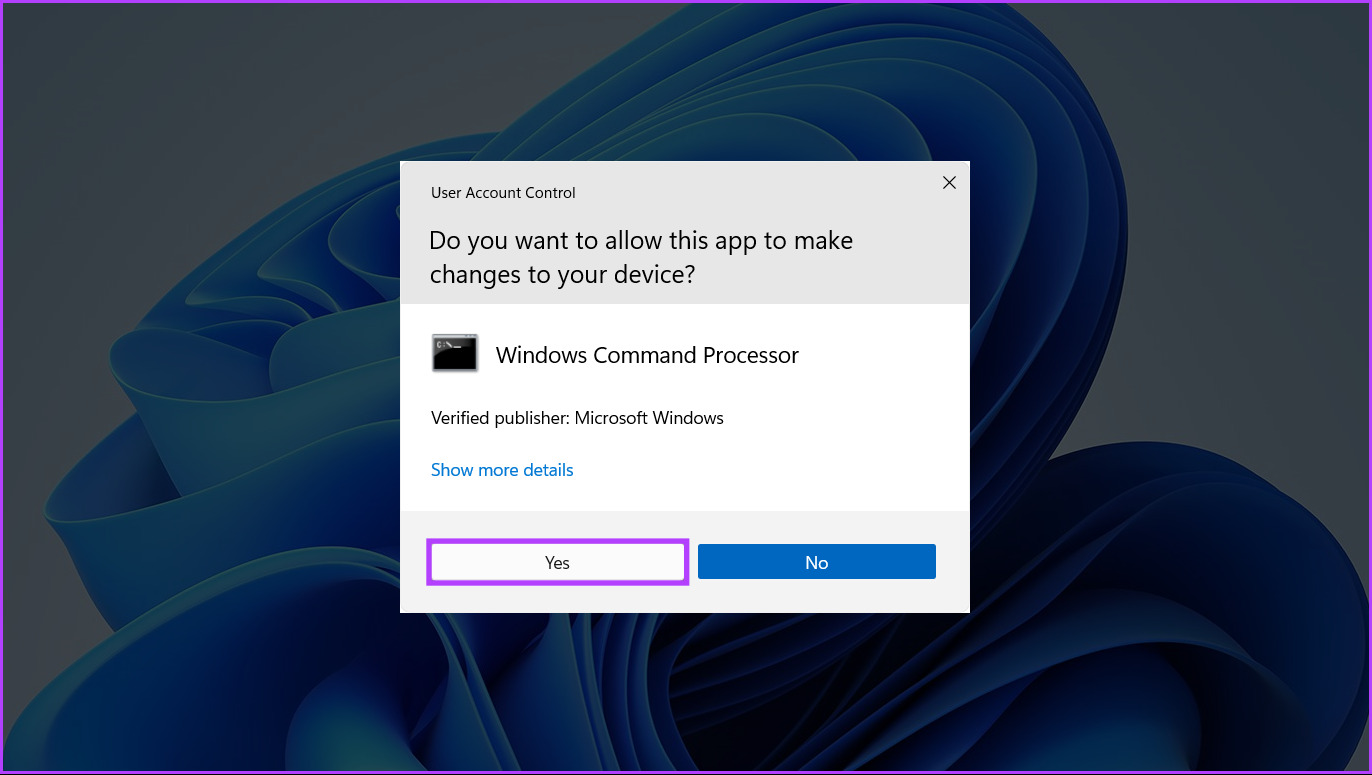
Etapa 3: Digite o seguinte comando na janela do prompt de comando e pressione Enter para verificar sua unidade C: em busca de problemas e corrigi-los.
chkdsk c:/r/scan/perf
Este comando executa uma sequência de verificações que verificam o armazenamento do seu PC drives. Os modificadores/r e/scan verificam e reparam os setores em seu disco rígido para garantir que não haja setores defeituosos.
Enquanto isso, o modificador/perf no comando permite que seu PC use mais recursos do sistema para concluir a verificação de verificação de disco o mais rápido possível. Você pode remover o/perf se estiver de acordo em esperar a execução da verificação.
Se desejar verificar outras unidades em seu PC, substitua o c: no comando por qualquer outra letra de unidade.
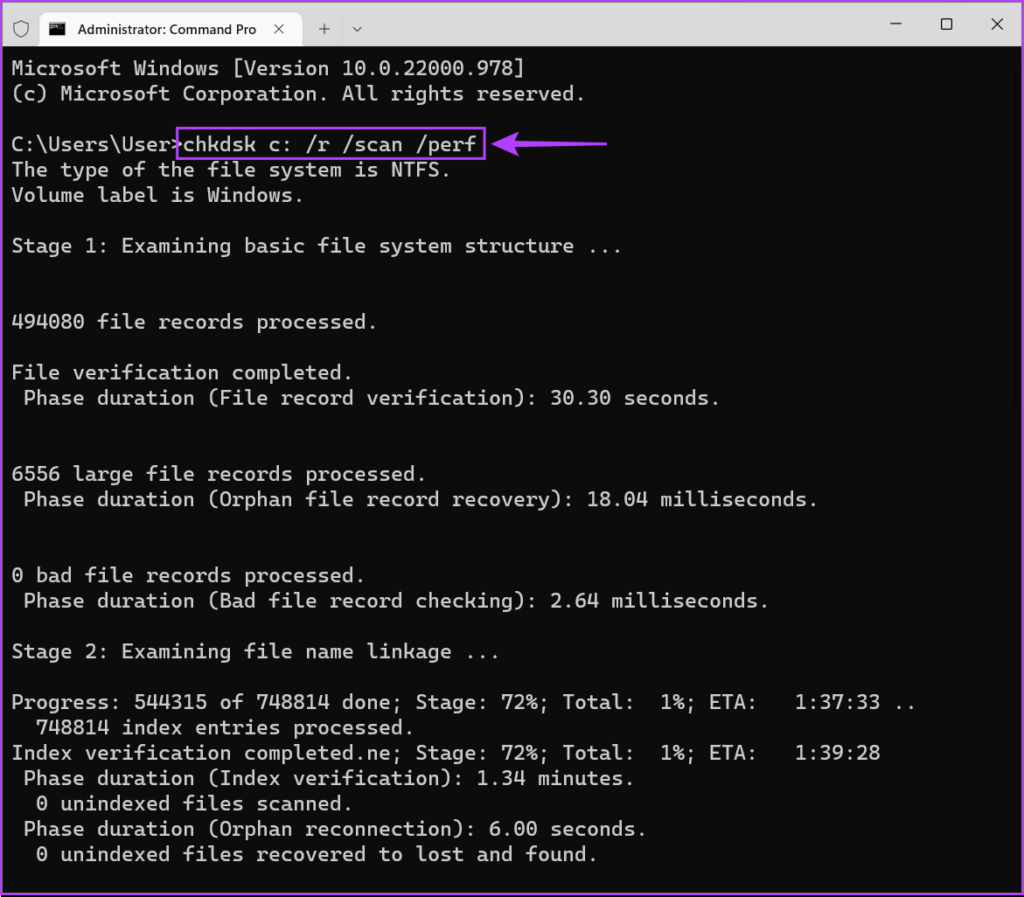
Este comando pode levar algum tempo para verificar e corrigir problemas com seu disco rígido. Depois que o CHKDSK concluir a verificação do seu PC, você verá uma mensagem indicando se encontrou ou não arquivos corrompidos ou outros erros de unidade que precisam ser corrigidos.
Se a execução da verificação não encontrar nenhum problema, você deve recebo uma mensagem dizendo,’O Windows escaneou o sistema de arquivos e não encontrou problemas. Nenhuma ação adicional é necessária.’No entanto, se algum arquivo corrompido ou outro erro de unidade for detectado, ele os reparará automaticamente para você.
3. Execute o utilitário de verificação de disco usando opções avançadas de inicialização
Não consegue inicializar seu computador e ver a área de trabalho? Não se preocupe, você pode usar este método para executar o utilitário Check Disk nas opções avançadas de inicialização. Aqui estão as etapas para o mesmo:
Etapa 1: pressione o botão liga/desliga para ligar o computador. Quando o logotipo do Windows aparecer, pressione e segure o botão liga/desliga para forçar o desligamento do PC.
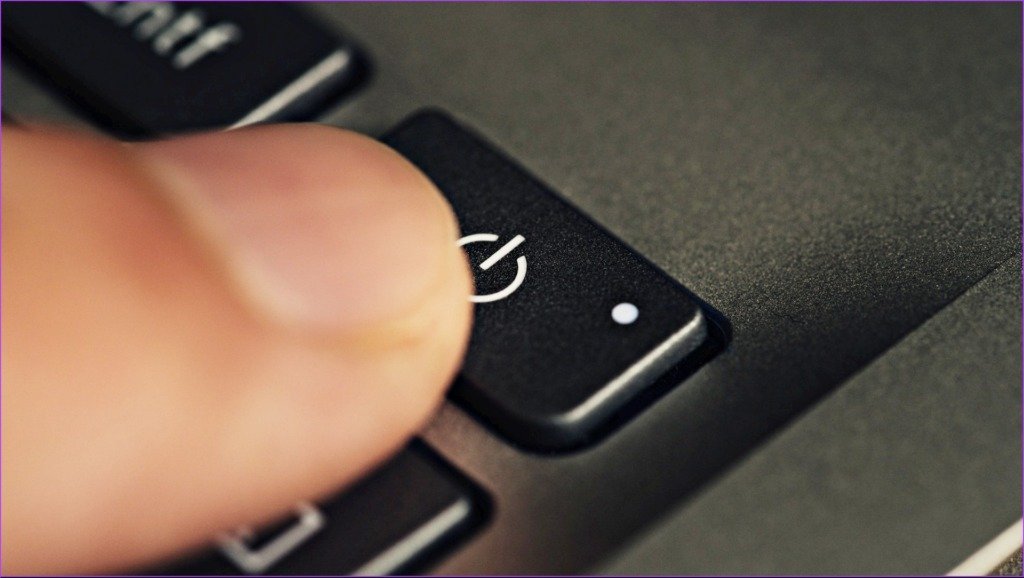
Etapa 2: Reinicialize seu PC mais 3 vezes até ver a tela Reparo Automático. Em seguida, clique em Opções avançadas para acessar o menu Opções avançadas de inicialização.
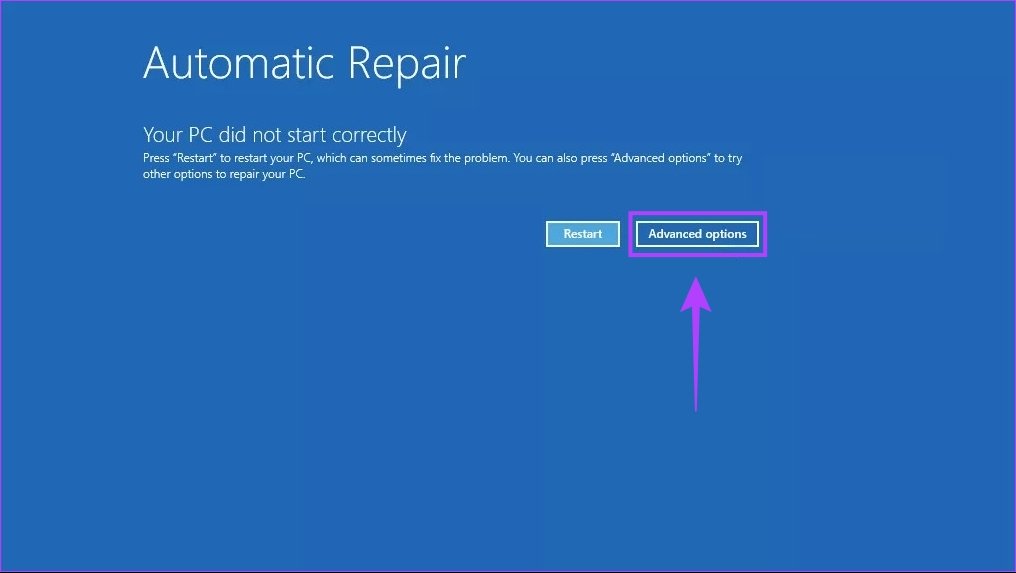
Se você não conseguir acessar as opções avançadas de inicialização usando o método mencionado acima, tente acessar as opções avançadas de inicialização usando uma unidade de recuperação USB e vá para a próxima etapa.
Observação: você só pode acessar as opções avançadas de inicialização usando uma unidade de recuperação USB se tiver criado uma unidade de recuperação USB.
Etapa 3: Quando seu computador reiniciar e você chegar à tela azul Escolha uma opção, clique em Solucionar problemas.
Etapa 4: Clique em Opções avançadas.
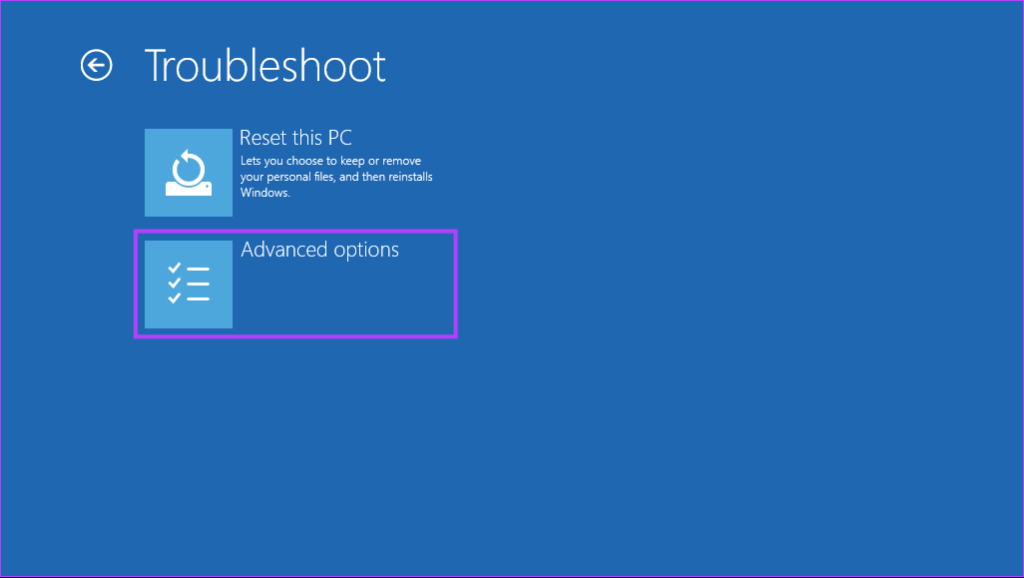
Etapa 5: Clique no prompt de comando.
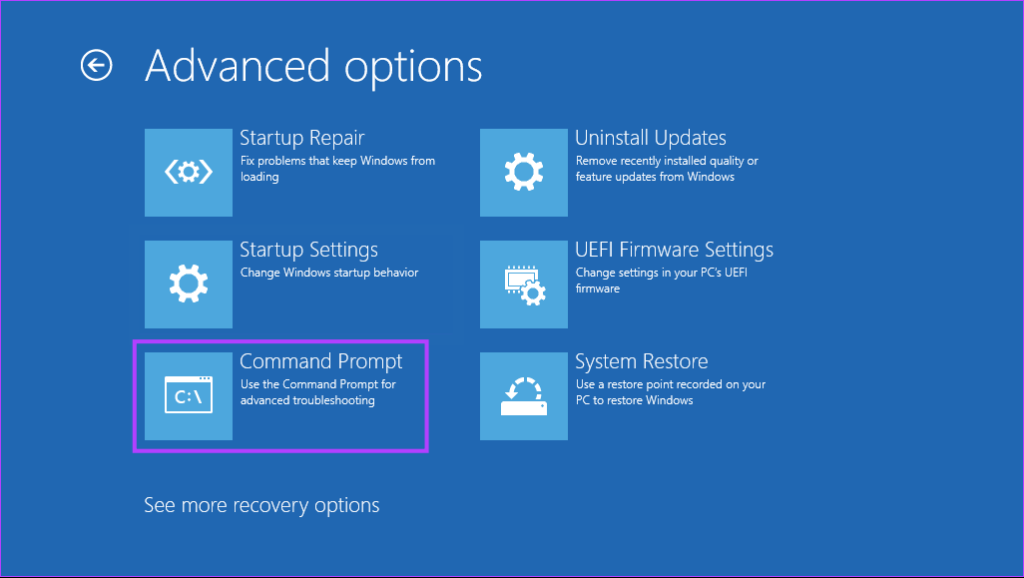
Etapa 6: Digite o seguinte comando na janela do prompt de comando e pressione Enter para verifique sua unidade C: em busca de problemas e corrija-os. Se você deseja verificar outras unidades em seu PC, substitua o c: no comando por qualquer outra letra de unidade.
chkdsk/f C:
O comando chkdsk executa uma sequência de verificações que verificam as unidades de armazenamento do seu PC. Considerando que, o modificador/f é responsável por corrigir os setores defeituosos (erros no sistema de arquivos do seu disco rígido).
Se a execução da verificação não encontrou nenhum problema, você receberia uma mensagem dizendo:’O Windows escaneou o sistema de arquivos e não encontrou problemas. Nenhuma ação adicional é necessária.’No entanto, se algum arquivo corrompido ou outro erro de unidade for detectado, ele os reparará automaticamente para você.
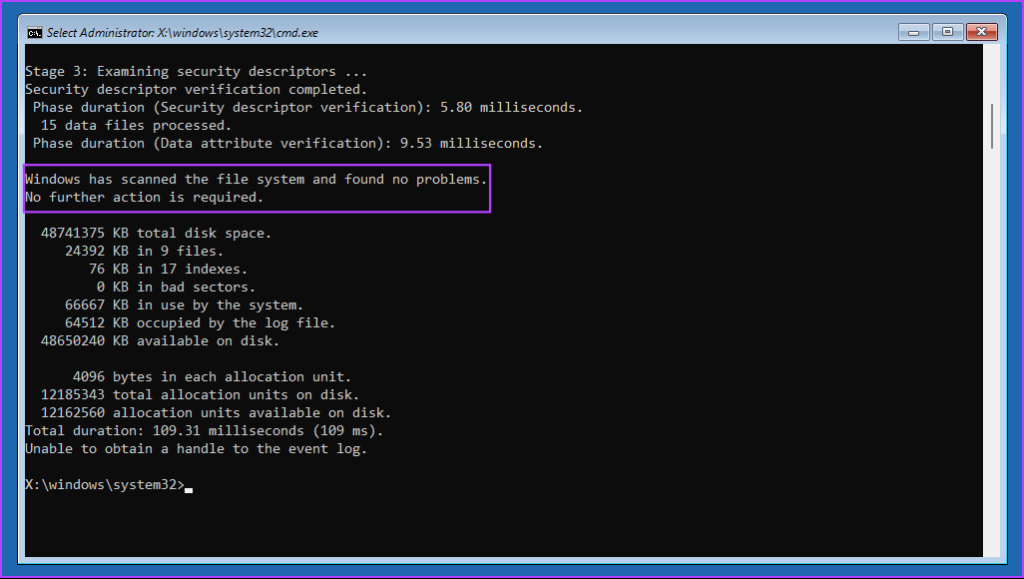
Como alternativa, você pode seguir as etapas mencionado na segunda seção deste artigo para realizar uma verificação mais detalhada da unidade do seu PC.
Você pode usar qualquer um dos métodos acima para acessar o Utilitário de verificação de disco em seu PC com Windows 11. A execução do Utilitário Check Disk no seu PC ajuda a manter a integridade e a estabilidade do sistema de arquivos e dos dados.